OneDrive同期設定の解除方法
2023年12月14日 / Windows PC に関する情報
ウォーカルのブログでは、パソコンのトラブル時に役に立ちそうな情報を、あまり詳しい知識がなくてもなんとかなる方法を紹介しています。
OneDriveの同期設定を解除。
ウィンドウズの画面右下に時計表示とアイコン群のエリアにあるOneDrive(雲のような)のアイコンを押します。
歯車の「設定」を押して「同期とバックアップ」ウィンドウをポップさせます。
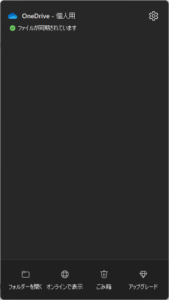
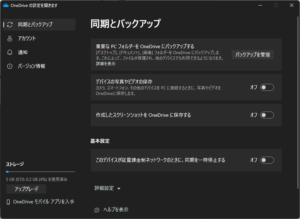
「バックアップを管理」を押します。
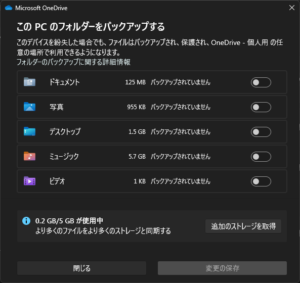
同期をさせたくない項目をオフにすることで、OneDriveが勝手に同期を始めるのを防ぐことができます。
勝手にバックアップを始めてしまい、データがどこにあるかわからなくなった場合は、エクスプローラーから探します。
[Windowsキー+E] でエクスプローラーを開きます。
左カラムにある「ホーム」の下にOneDriveのアイコンとリンクがあります。
一般的にはこの中にバックアップされたデータが移動されています。
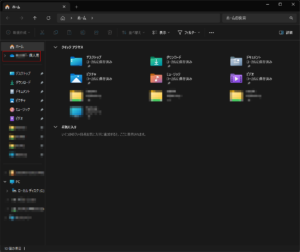
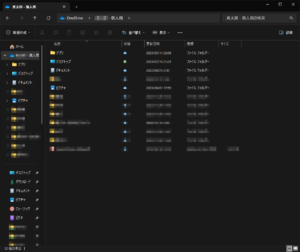
通常、ドキュメントなどの個人データは
ローカルディスク(C:)ドライブの「ユーザー」フォルダ>「ユーザー名」フォルダの中に格納されています。
OneDriveが勝手に同期を始めてしまうと、この中のデータがすべてOneDrive個人用フォルダに移動されるという現象が起こります。
それぞれのフォルダのデータをもとの場所に戻すことで、いくつかの不具合が改善される場合があります。
特にOutlookのデータフォルダが見つからないなどの不具合が起きやすいので、一度こちらの手順で改善できるかどうかお試しください。